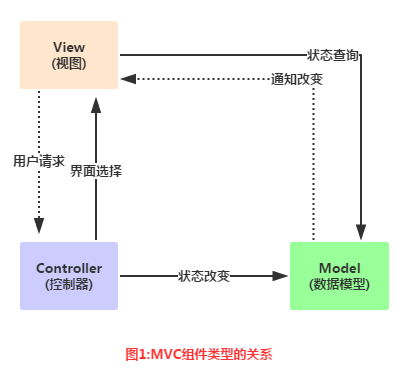Button的使用
一、内部类实现
内部类实现的方法是:创建一个内部类实现OnClickListener接口并重写onClick()方法,在方法中写入点击事件的逻辑。内部类写完之后需要为按钮设置setOnClickListener(Listener listener)属性,在参数中传入之前创建好的内部类对象即可。使用这种点击事件的好处,当按钮较多时可以在onClick(View v)方法中使用switch语句case属性设置各自不同的点击事件逻辑。
protected void onCreate(Bundle savedInstanceState) {super.onCreate(savedInstanceState);setContentView(R.layout.activity_main);Button button =(Button)findViewById(R.id.button);button.setOnClickListener(new MyButton());}private class MyButton implements View.OnClickListener{@Overridepublic void onClick(View view) {Toast.makeText(getApplicationContext(),"已点击按钮",Toast.LENGTH_SHORT).show();}}
二、匿名内部类实现
当按钮较少或者只有一个按钮时,就不需要再单独创建一个类实现OnClickListener接口了,可以直接创建OnClickListener的匿名内部类传入按钮的setOnClickListener()参数中。
protected void onCreate(Bundle savedInstanceState) {super.onCreate(savedInstanceState);setContentView(R.layout.activity_main);Button button = (Button) findViewById(R.id.button);button.setOnClickListener(new View.OnClickListener() {@Overridepublic void onClick(View view) {Toast.makeText(getApplicationContext(), "已点击按钮", Toast.LENGTH_SHORT).show();}});}
三、Activity类本身实现事件接口
除了以上两种方法,还可以在主类中实现该接口,然后重写onClick()方法,这里需要注意的是,button.setOnCLickListener(this);方法中接收了一个参数this,这个this代表的是该Activity的引用。由于Activity实现了OnClickListener接口,所以这里this代表了OnClickListener的引用,在方法中传入this就代表该控件绑定了点击事件的接口。
public class MainActivity extends AppCompatActivity implements View.OnClickListener{@Overrideprotected void onCreate(Bundle savedInstanceState) {super.onCreate(savedInstanceState);setContentView(R.layout.activity_main);Button button = (Button) findViewById(R.id.button);button.setOnClickListener(this);}@Overridepublic void onClick(View view) {Toast.makeText(getApplicationContext(),"已点击按钮",Toast.LENGTH_SHORT).show();}}
Adapter
adapter作用
Adapter是连接后端数据和前端显示的适配器接口,是数据和UI(View)之间一个重要的纽带。在常见的View(ListView, GridView)等地方都需要用到Adapter。如下图直观的表达了Data、Adapter、View三者的关系: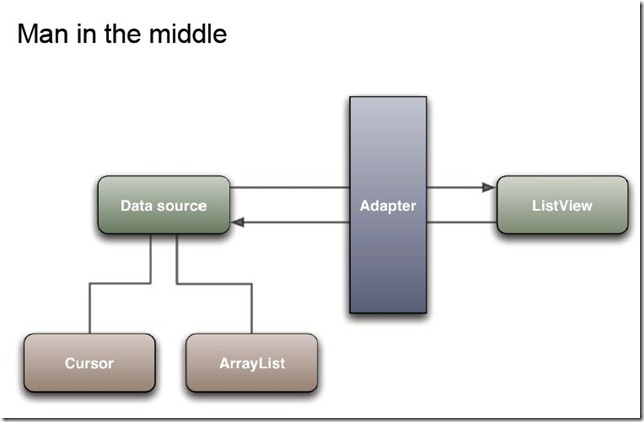
什么是MVC模式?
详解MVC分别具有什么功能?
- Model:通常可以理解为数据,负责执行程序的核心运算与判断逻辑,,通过view获得用户 输入的数据,然后根据从数据库查询相关的信息,最后进行运算和判断,再将得到的结果交给view来显示
- view:用户的操作接口,说白了就是GUI,应该使用哪种接口组件,组件间的排列位置与顺序都需要设计
- Controller:控制器,作为model与view之间的枢纽,负责控制程序的执行流程以及对象之间的一个互动
而这个Adapter则是中间的这个Controller的部分: Model(数据) —-> Controller(以什么方式显示到)—-> View(用户界面) 这就是简单MVC组件的简单理解!
Adapter的继承图
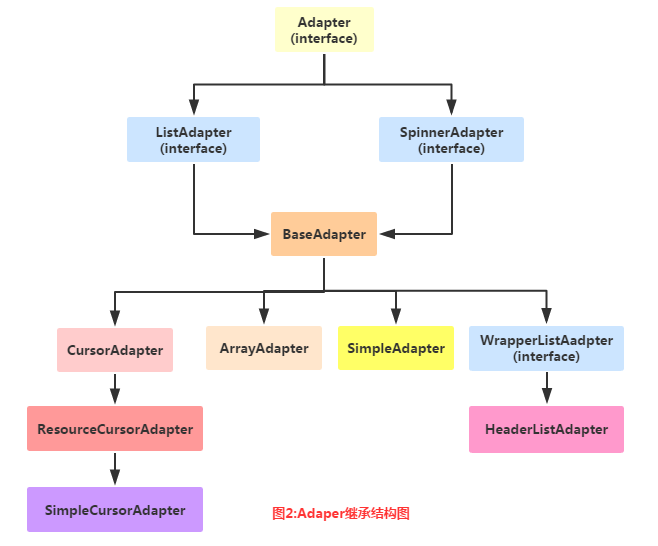
开发中用得到的Adapter
- BaseAdapter:抽象类,实际开发中我们会继承这个类并且重写相关方法,用得最多的一个Adapter!
- ArrayAdapter:支持泛型操作,最简单的一个Adapter,只能展现一行文字~
- SimpleAdapter:同样具有良好扩展性的一个Adapter,可以自定义多种效果!
- SimpleCursorAdapter:用于显示简单文本类型的listView,一般在数据库那里会用到,不过有点过时, 不推荐使用!
代码实现:baseAdatper + ListView
public class MainActivity extends AppCompatActivity {@Overrideprotected void onCreate(Bundle savedInstanceState) {super.onCreate(savedInstanceState);setContentView(R.layout.activity_main);//要显示的数据String[] strs = {"基神","B神","翔神","曹神","J神"}; //model//创建ArrayAdapterArrayAdapter<String> adapter = new ArrayAdapter<String>(this,android.R.layout.simple_expandable_list_item_1,strs); //controller//获取ListView对象,通过调用setAdapter方法为ListView设置Adapter设置适配器ListView list_test = (ListView) findViewById(R.id.list_test); //viewlist_test.setAdapter(adapter); //绑定在一起}}
ArrayAdapter的参数
- simple_list_item_1 : 单独一行的文本框
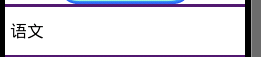
- simple_list_item_2 : 两个文本框组成
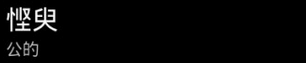
- simple_list_item_checked : 每项都是由一个已选中的列表项
- simple_list_item_multiple_choice : 都带有一个复选框

- simple_list_item_single_choice : 都带有一个单选钮
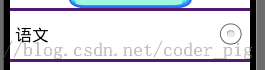
代码实现:SimpleAdapter
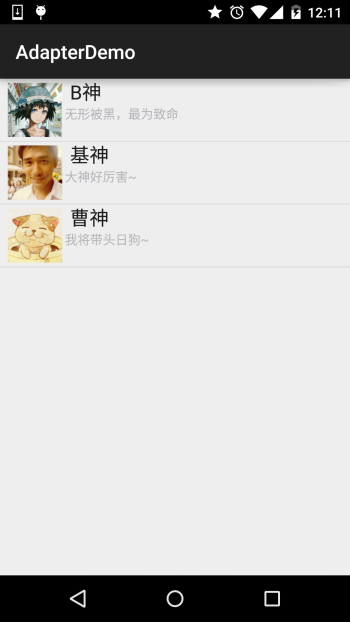
<?xml version="1.0" encoding="utf-8"?><LinearLayout xmlns:android="http://schemas.android.com/apk/res/android"android:layout_width="match_parent"android:layout_height="match_parent"android:orientation="horizontal"><!-- 定义一个用于显示头像的ImageView --><ImageViewandroid:id="@+id/imgtou"android:layout_width="64dp"android:layout_height="64dp"android:baselineAlignBottom="true"android:paddingLeft="8dp" /><!-- 定义一个竖直方向的LinearLayout,把QQ呢称与说说的文本框设置出来 --><LinearLayoutandroid:layout_width="match_parent"android:layout_height="wrap_content"android:orientation="vertical"><TextViewandroid:id="@+id/name"android:layout_width="wrap_content"android:layout_height="wrap_content"android:paddingLeft="8dp"android:textColor="#1D1D1C"android:textSize="20sp" /><TextViewandroid:id="@+id/says"android:layout_width="wrap_content"android:layout_height="wrap_content"android:paddingLeft="8px"android:textColor="#B4B4B9"android:textSize="14sp" /></LinearLayout></LinearLayout>
public class MainActivity extends AppCompatActivity {private String[] names = new String[]{"B神", "基神", "曹神"};private String[] says = new String[]{"无形被黑,最为致命", "大神好厉害~", "我将带头日狗~"};private int[] imgIds = new int[]{R.mipmap.head_icon1, R.mipmap.head_icon2, R.mipmap.head_icon3};@Overrideprotected void onCreate(Bundle savedInstanceState) {super.onCreate(savedInstanceState);setContentView(R.layout.activity_main);List<Map<String, Object>> listitem = new ArrayList<Map<String, Object>>();for (int i = 0; i < names.length; i++) {Map<String, Object> showitem = new HashMap<String, Object>();showitem.put("touxiang", imgIds[i]);showitem.put("name", names[i]);showitem.put("says", says[i]);listitem.add(showitem);}//创建一个simpleAdapterSimpleAdapter myAdapter = new SimpleAdapter(getApplicationContext(), listitem, R.layout.list_item, new String[]{"touxiang", "name", "says"}, new int[]{R.id.imgtou, R.id.name, R.id.says});ListView listView = (ListView) findViewById(R.id.list_test);listView.setAdapter(myAdapter);}}
Adapter控件有几种视图
- GridView网格视图
- ListView列表视图
Spinner:列出一组选项让用户挑选
- android:dropDownHorizontalOffset:设置列表框的水平偏移距离
- android:dropDownVerticalOffset:设置列表框的水平竖直距离
- android:dropDownSelector:列表框被选中时的背景
- android:dropDownWidth:设置下拉列表框的宽度
- android:gravity:设置里面组件的对其方式
- android:popupBackground:设置列表框的背景
- android:prompt:设置对话框模式的列表框的提示信息(标题),只能够引用string.xml 中的资源id,而不能直接写字符串
- android:spinnerMode:列表框的模式,有两个可选值: dialog:对话框风格的窗口 dropdown:下拉菜单风格的窗口(默认)
- 可选属性:android:entries:使用数组资源设置下拉列表框的列表项目
AutoCompeleteTextView
ListView控件
activity_main.xml:
<?xml version="1.0" encoding="utf-8"?><LinearLayout xmlns:android="http://schemas.android.com/apk/res/android"xmlns:tools="http://schemas.android.com/tools"android:id="@+id/activity_main"android:layout_width="match_parent"android:layout_height="match_parent"tools:context="cn.edu.bu.a13lab07.MainActivity"><ListViewandroid:layout_width="match_parent"android:layout_height="match_parent"android:id="@+id/list_view"></ListView>
MainActivity.java:
public class MainActivity extends Activity {private String[] data = { "Apple", "Banana", "Orange", "Watermelon","Pear", "Grape", "Pineapple", "Strawberry", "Cherry", "Mango" };@Overrideprotected void onCreate(Bundle savedInstanceState) {super.onCreate(savedInstanceState);setContentView(R.layout.activity_main);ArrayAdapter<String> adapter = new ArrayAdapter<String>(MainActivity.this, android.R.layout.simple_list_item_1, data);ListView listView = (ListView) findViewById(R.id.list_view);listView.setAdapter(adapter);}}//ArrayAdapter<String> adapter = new ArrayAdapter<String>( MainActivity.this, android.R.layout.simple_list_item_1, data);的意思是:创建一个数组适配器的代码,里面有三个参数,第一个参数是上下文,就是当前的Activity, 第二个参数是android sdk中自己内置的一个布局,它里面只有一个TextView,这个参数是表明我们数组中每一条数据的布局是这个view,就是将每一条数据都显示在这个 view上面;第三个参数就是我们要显示的数据。listView会根据这三个参数,遍历data里面的每一条数据,读出一条,显示到第二 个参数对应的布局中,这样就形成了我们看到的listView.
GridView
属性
- android:columnWidth:设置列的宽度
- android:gravity:组件对其方式
- android:horizontalSpacing:水平方向每个单元格的间距
- android:verticalSpacing:垂直方向每个单元格的间距
- android:numColumns:设置列数
android:stretchMode:设置拉伸模式,可选值如下: none:不拉伸;spacingWidth:拉伸元素间的间隔空隙 columnWidth:仅仅拉伸表格元素自身 spacingWidthUniform:既拉元素间距又拉伸他们之间的间隔空袭 ```xml
<a name="RCEhW"></a># Spinner 列出一组选项让用户挑选- **android:dropDownHorizontalOffset**:设置列表框的水平偏移距离- **android:dropDownVerticalOffset**:设置列表框的水平竖直距离- **android:dropDownSelector**:列表框被选中时的背景- **android:dropDownWidth**:设置下拉列表框的宽度- **android:gravity**:设置里面组件的对其方式- **android:popupBackground**:设置列表框的背景- **android:prompt**:设置对话框模式的列表框的提示信息(标题),只能够引用string.xml 中的资源id,而不能直接写字符串- **android:spinnerMode**:列表框的模式,有两个可选值: **dialog**:对话框风格的窗口 **dropdown**:下拉菜单风格的窗口(默认)- 可选属性:**android:entries**:使用数组资源设置下拉列表框的列表项目<a name="XAzQA"></a># AutoCompleteTextView属性- **android:completionHint**:设置下拉菜单中的提示标题- **android:completionHintView**:定义提示视图中显示下拉菜单- **android:completionThreshold**:指定用户至少输入多少个字符才会显示提示- **android:dropDownAnchor**:设置下拉菜单的定位"锚点"组件,如果没有指定改属性, 将使用该TextView作为定位"锚点"组件- **android:dropDownHeight**:设置下拉菜单的高度- **android:dropDownWidth**:设置下拉菜单的宽度- **android:dropDownHorizontalOffset**:指定下拉菜单与文本之间的水平间距- **android:dropDownVerticalOffset**:指定下拉菜单与文本之间的竖直间距- **android:dropDownSelector**:设置下拉菜单点击效果- **android:popupBackground**:设置下拉菜单的背景实列代码```xml<LinearLayout xmlns:android="http://schemas.android.com/apk/res/android"xmlns:tools="http://schemas.android.com/tools"android:layout_width="match_parent"android:layout_height="match_parent"android:orientation="vertical"tools:context=".MainActivity"><AutoCompleteTextViewandroid:id="@+id/atv_content"android:layout_width="match_parent"android:layout_height="48dp"android:completionHint="请输入搜索内容"android:completionThreshold="1"android:dropDownHorizontalOffset="5dp" /><MultiAutoCompleteTextViewandroid:id="@+id/matv_content"android:layout_width="match_parent"android:layout_height="48dp"android:completionThreshold="1"android:dropDownHorizontalOffset="5dp"android:text="" /></LinearLayout>
public class MainActivity extends AppCompatActivity {private AutoCompleteTextView atv_content;private MultiAutoCompleteTextView matv_content;private static final String[] data = new String[]{"小猪猪", "小狗狗", "小鸡鸡", "小猫猫", "小咪咪"};@Overrideprotected void onCreate(Bundle savedInstanceState) {super.onCreate(savedInstanceState);setContentView(R.layout.activity_main);atv_content = (AutoCompleteTextView) findViewById(R.id.atv_content);matv_content = (MultiAutoCompleteTextView) findViewById(R.id.matv_content);ArrayAdapter<String> adapter = new ArrayAdapter<String>(MainActivity.this, android.R.layout.simple_dropdown_item_1line, data);atv_content.setAdapter(adapter);ArrayAdapter<String> adapter2 = new ArrayAdapter<String>(getApplicationContext(), android.R.layout.simple_dropdown_item_1line, data);matv_content.setAdapter(adapter);matv_content.setTokenizer(new MultiAutoCompleteTextView.CommaTokenizer());}}
Toast
一个提示信息的控件
- makeText()
这是我们用的最多的一种形式了!比如点击一个按钮,然后弹出Toast,用法: Toast.makeText(MainActivity.this, “提示的内容”, Toast.LENGTH_LONG).show(); 第一个是上下文对象!对二个是显示的内容!第三个是显示的时间,只有LONG和SHORT两种 会生效,即时你定义了其他的值,最后调用的还是这两个!
Notification控件
如何使用Notification
- Step 1. 获得NotificationManager对象: NotificationManager mNManager = (NotificationManager) getSystemService(NOTIFICATION_SERVICE);
- Step 2. 创建一个通知栏的Builder构造类: Notification.Builder mBuilder = new Notification.Builder(this);
- Step 3. 对Builder进行相关的设置,比如标题,内容,图标,动作等!
- Step 4.调用Builder的build()方法为notification赋值
- Step 5.调用NotificationManager的notify()方法发送通知!
PS:另外我们还可以调用NotificationManager的cancel()方法取消通知
Notification.Builder使用:
Notification.Builder mBuilder = new Notification.Builder(this);
后再调用下述的相关的方法进行设置:(官方API文档:Notification.Builder) 常用的方法如下:setContentTitle(CharSequence):设置标题
- setContentText(CharSequence):设置内容
- setSubText(CharSequence):设置内容下面一小行的文字
- setTicker(CharSequence):设置收到通知时在顶部显示的文字信息
- setWhen(long):设置通知时间,一般设置的是收到通知时的System.currentTimeMillis()
- setSmallIcon(int):设置右下角的小图标,在接收到通知的时候顶部也会显示这个小图标
- setLargeIcon(Bitmap):设置左边的大图标
- setAutoCancel(boolean):用户点击Notification点击面板后是否让通知取消(默认不取消)
- setDefaults(int):向通知添加声音、闪灯和振动效果的最简单、 使用默认(defaults)属性,可以组合多个属性,
Notification.DEFAULT_VIBRATE(添加默认震动提醒);
Notification.DEFAULT_SOUND(添加默认声音提醒);
Notification.DEFAULT_LIGHTS(添加默认三色灯提醒)
Notification.DEFAULT_ALL(添加默认以上3种全部提醒) - setVibrate(long[]):设置振动方式,比如:
setVibrate(new long[] {0,300,500,700});延迟0ms,然后振动300ms,在延迟500ms, 接着再振动700ms,关于Vibrate用法后面会讲解! - setLights(int argb, int onMs, int offMs):设置三色灯,参数依次是:灯光颜色, 亮持续时间,暗的时间,不是所有颜色都可以,这跟设备有关,有些手机还不带三色灯; 另外,还需要为Notification设置flags为Notification.FLAG_SHOW_LIGHTS才支持三色灯提醒!
- setSound(Uri):设置接收到通知时的铃声,可以用系统的,也可以自己设置,例子如下:
.setDefaults(Notification.DEFAULT_SOUND) //获取默认铃声
.setSound(Uri.parse(“file:///sdcard/xx/xx.mp3”)) //获取自定义铃声
.setSound(Uri.withAppendedPath(Audio.Media.INTERNAL_CONTENT_URI, “5”)) //获取Android多媒体库内的铃声 - setOngoing(boolean):设置为ture,表示它为一个正在进行的通知。他们通常是用来表示 一个后台任务,用户积极参与(如播放音乐)或以某种方式正在等待,因此占用设备(如一个文件下载, 同步操作,主动网络连接)
- setProgress(int,int,boolean):设置带进度条的通知 参数依次为:进度条最大数值,当前进度,进度是否不确定 如果为确定的进度条:调用setProgress(max, progress, false)来设置通知, 在更新进度的时候在此发起通知更新progress,并且在下载完成后要移除进度条 ,通过调用setProgress(0, 0, false)既可。如果为不确定(持续活动)的进度条, 这是在处理进度无法准确获知时显示活动正在持续,所以调用setProgress(0, 0, true) ,操作结束时,调用setProgress(0, 0, false)并更新通知以移除指示条
- setContentIntent(PendingIntent):PendingIntent和Intent略有不同,它可以设置执行次数, 主要用于远程服务通信、闹铃、通知、启动器、短信中,在一般情况下用的比较少。比如这里通过 Pending启动Activity:getActivity(Context, int, Intent, int),当然还可以启动Service或者Broadcast PendingIntent的位标识符(第四个参数):
FLAG_ONE_SHOT 表示返回的PendingIntent仅能执行一次,执行完后自动取消
FLAG_NO_CREATE 表示如果描述的PendingIntent不存在,并不创建相应的PendingIntent,而是返回NULL
FLAG_CANCEL_CURRENT 表示相应的PendingIntent已经存在,则取消前者,然后创建新的PendingIntent, 这个有利于数据保持为最新的,可以用于即时通信的通信场景
FLAG_UPDATE_CURRENT 表示更新的PendingIntent
使用示例:
//点击后跳转Activity
Intent intent = new Intent(context,XXX.class);
PendingIntent pendingIntent = PendingIntent.getActivity(context, 0, intent, 0);
mBuilder.setContentIntent(pendingIntent)
- setPriority(int):设置优先级:
AlertDialog
使用步骤:
- Step 1:创建AlertDialog.Builder对象;
- Step 2:调用setIcon()设置图标,setTitle()或setCustomTitle()设置标题;
- Step 3:设置对话框的内容:setMessage()还有其他方法来指定显示的内容;
- Step 4:调用setPositive/Negative/NeutralButton()设置:确定,取消,中立按钮;
- Step 5:调用create()方法创建这个对象,再调用show()方法将对话框显示出来;
Activity之间传递数据
https://blog.csdn.net/wirelessqa/article/details/8589200
mipmap与drawable
mipmap是存放启动器中显示的应用图标的文件夹。
drawable是存放图片资源的文件夹。
安卓AsyncTask
https://www.jianshu.com/p/ee1342fcf5e7 这篇文章写的特别详尽,推荐阅读!。
LayoutInflater
LayoutInflater是安卓底层实现屏幕布局加载的服务。setContentLayout()方法最终也是通过LayoutInflater实现的。
LayoutInflater通过getLayoutInflater()获取与当前Context绑定的LayoutInflater实例。